tar.gz 압축파일을 풀때 어떤 압축프로그램을 사용하면 좋을까?
필자는 알집, wirar, 7z 프로그램을 사용하고 있다.
그런데 알집, 7z 프로그램을 이용해서 압축을 풀면 압축이 풀리지 않고 손상되는 파일이 많았다.
특히 이미지 파일이 그랬다.

처음에는 압축 파일에 문제가 있는 줄 알고 다시 다운로드 해서 압축을 풀어 보았는데 마찬가지였다.
그런데 wirar 프로그램으로 압축을 풀었는데 아무 문제없이 압축이 잘 풀렸다.
winrar 에서 압축을 풀때는 일반적으로 단축 메뉴에서 Extract to (폴더이름) 를 이용한다.
이 프로그램을 이용하면 tar.gz 파일 압축 푸는 것 아주 쉽다.

하지만 그렇게 하지 않고 여러 파일 폴더 중에서 특정 파일(폴더)만 선택해서 압축을 풀 수 있다.
단축 메뉴에서 Extract files… 를 클릭하면 (winrar이 기본 압축 프로그램이라면 파일을 더블클릭)
아래 그림처럼 파일 탐색이 가능하다.
여기서 해당 파일(폴더)을 프로그램 밖으로 드래그하면 그 파일(폴더)만 압축을 풀 수 있다.
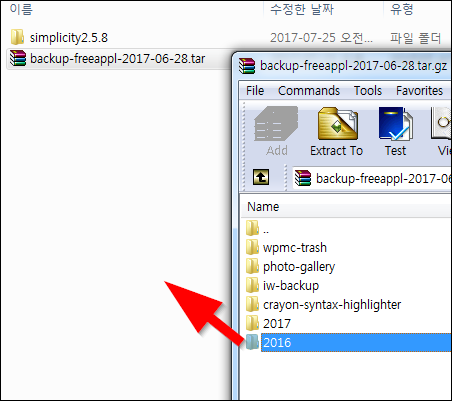
댓글